Что такое Snap в Windows?
Функция Snap в Windows служит для упорядочивания оконо. Например, чтобы растянуть окно на весь экран, нужно потянуть заголовок окна к верхнему краю экрана. А чтобы растянуть окно ровно на полэкрана слева, нужно потянуть заголовок окна к левой границе экрана.
Как отключить функцию Snap в Windows 7?
Начиная с Windows 7, в системе появилась новая функция Snap, она же Упорядочивание окон, предназначенная для удобства управления открытыми окнами. Смысл этой функции заключается в том, что при перетаскивании окон к границам экрана, они могут менять размер или на весь экран, или на размер левой или правой половины экрана. Будущая область размещения окна подсвечивается рамкой, а как только окно отпускают, оно разворачивается до нужного размера и занимает указанную позицию. Я больше чем уверен, что многим пользователям это новшество пришлось во вкусу, но только не мне. К моей радости, функцию упорядочивания окон можно отключить.
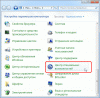
Открываем панель управления
Открываем Панель управления и находим там раздел "Центр специальных возможностей". Оказывается, функция упорядочивания окон предназначена для людей с ограничениями, но при этом включена по умолчанию.
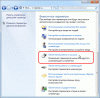
Облегчение работы мышью
В открывшемся разделе находим пункт "Облегчение работы с мышью". Да-да, облегчение, конечно.
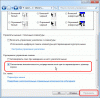
Отключаем функцию упорядочивания окон
И наконец, в открывшихся настройках устанавливаем галочку на пункте "Отключение автоматического упорядочивания окон при их перемещении к границе экрана". Сохраняем изменения. В качестве бонуса, чтобы служба медом не казалась, после сохранения настроек слетают пользовательские курсоры мыши. Так что не забудьте вернуть их на место.
Функция Snap в Windows служит для упорядочивания оконо. Например, чтобы растянуть окно на весь экран, нужно потянуть заголовок окна к верхнему краю экрана. А чтобы растянуть окно ровно на полэкрана слева, нужно потянуть заголовок окна к левой границе экрана.
Как отключить функцию Snap в Windows 7?
Начиная с Windows 7, в системе появилась новая функция Snap, она же Упорядочивание окон, предназначенная для удобства управления открытыми окнами. Смысл этой функции заключается в том, что при перетаскивании окон к границам экрана, они могут менять размер или на весь экран, или на размер левой или правой половины экрана. Будущая область размещения окна подсвечивается рамкой, а как только окно отпускают, оно разворачивается до нужного размера и занимает указанную позицию. Я больше чем уверен, что многим пользователям это новшество пришлось во вкусу, но только не мне. К моей радости, функцию упорядочивания окон можно отключить.
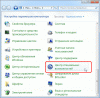
Открываем панель управления
Открываем Панель управления и находим там раздел "Центр специальных возможностей". Оказывается, функция упорядочивания окон предназначена для людей с ограничениями, но при этом включена по умолчанию.
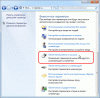
Облегчение работы мышью
В открывшемся разделе находим пункт "Облегчение работы с мышью". Да-да, облегчение, конечно.
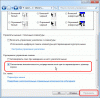
Отключаем функцию упорядочивания окон
И наконец, в открывшихся настройках устанавливаем галочку на пункте "Отключение автоматического упорядочивания окон при их перемещении к границе экрана". Сохраняем изменения. В качестве бонуса, чтобы служба медом не казалась, после сохранения настроек слетают пользовательские курсоры мыши. Так что не забудьте вернуть их на место.
